HD Video Converter Factory proの使い方をアップデート。
いろんな動画編集ソフトを使ってきた中、便利だったのが『HD Video Converter Factory pro』。同ソフトで出来ること、使い方について紹介します。
○ Wonder Fox社提供の動画変換ソフト
○ 変換や録画など多種多様な機能を搭載
○ ダウンロードページについて
◇ HD video Converter Factory proの操作
○ 動画変換について
○ 画面の録画方法
○ ツールボックスに面白機能も
◇ 同ソフトをもっと上手に使うために
○ フル機能を使うなら購入を検討も
○ 同社のチュートリアルで学ぼう
HD Video Converter Factory Proとは
Wonder Fox社提供の動画変換ソフト
HD Video Converer Factory Proは株式会社Wonder Foxが提供してくれている動画変換ソフトです。
自身も動画編集や動画投稿をしているのですが、同ソフトで拡張子を変換したり、画面録画が可能なので割と便利に使えています。
数多ある動画ソフトの中でも十分に選択肢に入ってくる機能を搭載しています。
変換や録画など多種多様な機能を搭載
実際に完全版を使ってみると、操作画面は以下のような感じです。
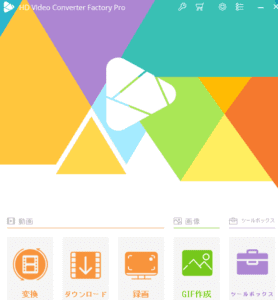
ユーザーインターフェースは至ってシンプル。変換やダウンロード、録画などのメニューが提示されます。
また動画編集のほか、GIF作成などの画像編集、ツールボックスでの面白機能も同ソフトの魅力です。
詳しくは後述します。
ダウンロードページについて
公式サイトでのダウンロードページはこちらになります。
サイトを訪問すると、無料ダウンロードと購入の選択肢が提示されます。
また同ページを下へスクロールすると、HD Video Converer Factory Proで出来ることのほか、画面品質アップや稲妻モードといった同ソフトならではのアシスト機能も紹介されています。
本記事や公式サイトを参考に、HD Video Converer Factory Proの利用を検討してみましょう。
HD video Converter Factory proの操作
動画変換について
それではHD Video Converer Factory Proので出来ることを見ていきましょう。
まずは動画変換。同ソフトのすごいところは多種多様な動画形式へと変換できるところ。パッと見ただけでも下記の拡張子をフォローしているのが確認できます。
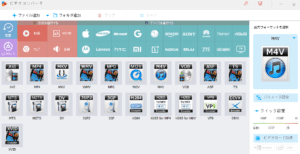
動画形式はモバイルとパソコンで得意分野に差異があります。これだけの拡張子を揃えていれば、お使いのデバイスでも問題なく使える動画形式がおそらく見つかるはずです。
画面の録画方法
画面録画の方法は簡単です。録画を選択すると下記画面が表示されます。
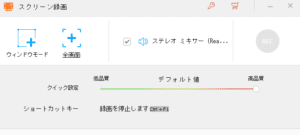
左上から説明するとウィンドウモードは画面キャプチャ範囲を簡単に設定することができます。一方、全画面を選択するとデスクトップ全体の録画になります。
音声入力は親切にも自身のステレオミキサーからデフォルトで設定してくれています。
また、録画停止にはショートカットキーが割り当てられています。録画停止は余分な操作は必要なく、自身のタイミングで停止することができます。
ツールボックスに面白機能も
ツールボックスには様々なアドバンス機能が搭載されています。
個人的に面白かったのがスクリーン分割機能。編集画面はこんな感じです。
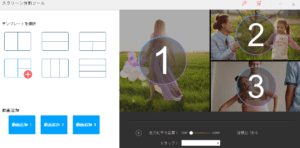
たとえば映画でよく見かける表現ですが、複数で異なる場所にいるキャラクターを、同時進行でストーリーが進む様子なんかを表現できるのではないかと考えたりします。
そんな映画さながらの表現技術を、HD Video Converer Factory Proのスクリーン分割機能は提供してくれます。
同ソフトをもっと上手に使うために
フル機能を使うなら購入を検討も
ちなみに無料ダウンロードと完全版の機能を比較すると、こんな感じになります。
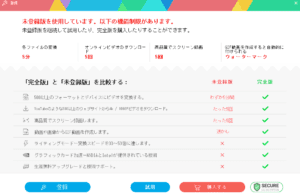
自身は未登録版をまず使ってみて、まずまず満足いく機能を提供してくれたので完全版へと移行しました。
完全版へと移行することで、各フォーマットへの動画時間は自由に変換可能となり、ストレスなく動画編集出来るようになりました。
まずは実際に製品を使ってみて、その利便性について自身でも確認してみましょう。
同社のチュートリアルで学ぼう
先ほど紹介したダウンロード公式ページから、HD Video Converter Factory Proの機能をいかんなく発揮するためのチュートリアルも紹介してくれています。
画面を下へスクロールしていくと『使いやすいビデオ編集機能』の見出しが見つかります。
ここでは切り取りやトリミングといった一般的な編集機能もさることながら、マージやウォーターマークといった少し特殊な機能についても紹介してくれています。
HD Video Converter Factory Proで様々な編集技術を獲得して、魅力的な動画を作成してみましょう。
『 ↓ IT転職ならウズキャリがオススメ!』








